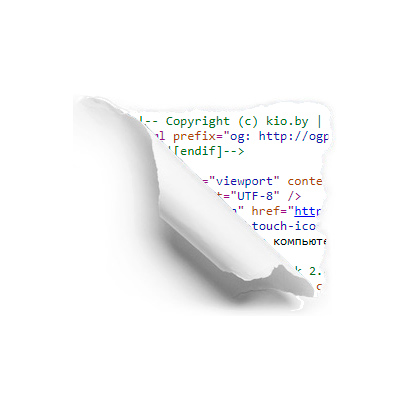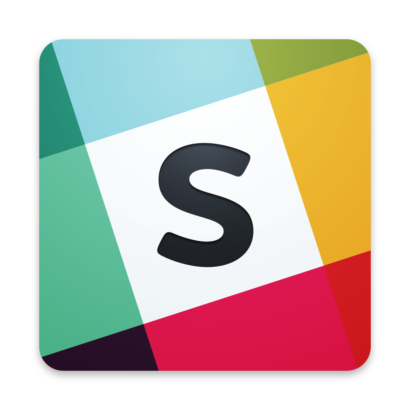В данной статье будет описано, как заполнить, отправить и узнать статус налоговой декларации, через сайт налоговой инспекции, вернее, через его раздел — «Личный кабинет».
Если вы не можете попасть в «Личный кабинет», не волнуйтесь — туда с первого раза ещё никто не попадал и для этого есть подробная инструкция.
Декларацию так же можно подать с помощью мега-программы EDeclaration.
Видео по заполнению и отправке деклараций с помощью «Личного кабинета»
В видео показаны следующие моменты:
- Вход в «Личный кабинет»
- Обновление СОС
- Заполнение декларации
- Расчёт суммы налогов
- Подписание и отправка
- Проверка статуса отправленной декларации
Сразу оговорюсь.
Заполнение декларации будем производить:
- Для резидентов Республики Беларусь
- Для ИП
- По упрощённой системе налогообложения (УСН). Есть инструкция для подоходного налога
- Наёмных работников нет.
- Ежеквартальную.
Итак, по пунктам инструкция по заполнению:
- Открываем Internet Explorer
- Заходим в «Личный кабинет» по ссылке:https://lkfl.portal.nalog.gov.by/
- Выбираем сертификат (если их несколько)
- Вводим пароль
- Попадаем в личный кабинет
- Ошибки снизу игнорируем
- Если вылезла ошибка про СОС — листаем вниз, нажимаем на зелёную кнопку «Автоматически обновить СОС». После этого всё будет как надо.
- В левом вертикальном меню выбираем — Заполнение деклараций
- Выбираем год
- Выбираем систему налогообложения
- Жмём далее
- Выбираем Месяц и тип декларации (ежемесячная/ежеквартальная)
- Если хотите добавляете телефон
- Жмём Далее
- Вводим вид деятельности, он подсвечен красным
- Во вкладке «Раздел 1», в п.1 и п.1.1 — вводим выручку с начала года. Это значит, что для первого квартала — это будет выручка за первый квартал, а для четвёртого — сумма за 1й + 2й + 3й + 4й кварталы. Да, в п.1 и п.1.1 — пишем одно и тоже число.
- Одна ошибка из 4х ошибок пропала
- Переходим во вкладку «Раздел 3»
- В первом пункте вводим количество работников. Я один — рисую единицу
- Во втором — повторяем выручку с начала года
- В третьем — сколько сами себе заплатили ЗП
- В 9-м пункте ставите 1-ку, если у вас бухучёт или 2-ку, если упращёнка. Для первого квартала — это март, для второго июнь... для третьего сентябрь — ну короче вы поняли
- Все ошибки снизу пропали
- Возвращаемся во вкладку «Раздел 1», крутим в самый низ и нажимаем на зелёную кнопку «рассчитать»
- Видим, как в п.2, п.2.1. и п.5 рассчитались ваши налоги
- Опять крутим в самый низ и нажимаем на зелёную кнопку «Подписать и отправить»
- В окне ещё раз — «подписать и отправить»
- Вводим пароль к ключу
- Если всё ОК — увидите зелёную надпись «Операция выполнена успешно!»
- Теперь! Через какое-то время, я обычно на следующий день...
- ...выбираем в левом вертикальном меню «Просмотр деклараций»
- Находим нашу декларацию, смотрим статус:
• «Не подписан инспектором» — инспектор её ещё не видел
• «Подписан инспектором с ошибками» — вы что-то напортачили, нужно исправлять. Для этого открываете ПДФ и крутите в самый низ — там будут указаны конкретные ваши ошибки. После чего создаёте новую декларацию за тот же период, ставите галочку «Признак внесения изменения и (или) дополнения в налоговую декларацию (расчет)», заполняете правильно и отправляете снова. Более подробно, в самом конце видео про Edeclaration
• «Подписан инспектором» — всё получилось. На 3 месяца можете быть свободны. - Всё!
-
• Если на этом этапе у вас ничего не получилось: выдало ошибку про TLS, белый экран и т.п. — значит кабинет у вас не настроен. Вам сюда — Инструкция по настройке.
- • Этот пункт был необязателен в EDeclaration. Если сомневаетесь что вводить — звоните своему инспектору